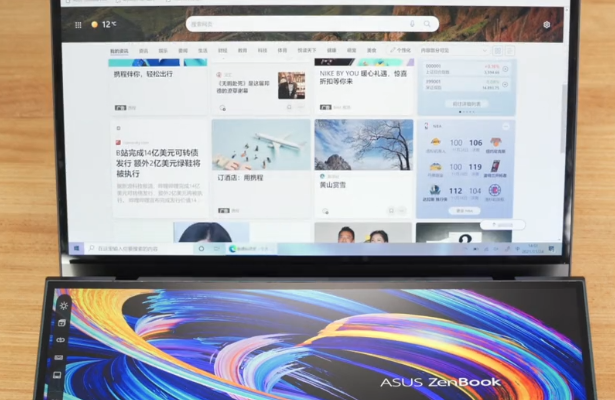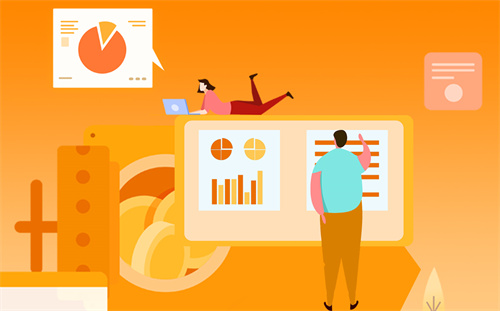1. 在电脑桌面左下角的搜索框中输入“cmd”,然后按“回车”。右键点击“命令提示符”,然后选择“以管理员身份运行”。
2. 输入“reagentc /info”,然后按“回车”。
3. 如果提示已禁用,需输入“reagentc /enable”可以重新启用。
如果恢复环境的状态为“启用”,但 Win11、Win10 还是提示“找不到恢复环境”,则应检查 Winre.wim 文件是否损坏或丢失。

修复 Winre.wim文件
想要找到 Winre.wim 文件,你可以在电脑的c盘里进行搜索。请在有管理员权限的命令提示符中输入以下命令:
dir /a /s c:\winre.wimdir-a-s-winre
注意:一些特殊情况下,Winre.wim 文件可能不在C盘中。你需要将该命令中的c:改为对应的驱动器号。比如要在D盘中搜索该文件,输入:
dir / a /s d:\winre.wim
找到Winre.wim文件后,在命令提示符中输入以下命令将此文件复制到默认位置。
attrib -h -s c:\Recovery\3b09be7c-2b1f-11e0-b06a-be7a471d71d6\winre.wimxcopy /h c:\Recovery\3b09be7c-2b1f-11e0-b06a-be7a471d71d6\winre.wim c:\Windows\System32\Recovery
将 Winre.wim 文件路径替换为默认配置的路径。请输入以下命令:
reagentc /setreimage /path C:\windows\system32\recovery
启用恢复环境并检查其状态。请输入以下命令:
reagentc /enablereagentc /info
如果 Winre.wim文件已损坏,你可以从其他正常运行的Win10系统电脑中提取Winre.wim文件,然后复制到你电脑上的正确位置。或者你的电脑上有Install.esd文件,则可以解压该文件,然后将里面的Winre.wim文件放到正确位置。然后再使用“reagentc /setreimage /path C:\Recovery\WindowsRE”命令将WinRE.wim配置为系统默认恢复环境启动映像。
使用安装或恢复介质
如果你重置电脑时,操作不当,也可能导致电脑找不到恢复环境,那么电脑恢复出厂设置找不到恢复环境怎么办呢?如果你有 Windows 10/11 安装光盘或恢复介质,可以不修复此错误,直接使用它来重置或恢复 Windows 10/11 。
在能正常运行相同版本的 Windows 10/11电脑上创建安装光盘。
将光盘连接到出现问题的电脑上,并将其设置为优先启动项。
在弹出的窗口中选择“下一步”。
点击“修复计算机”,然后选择“疑难解答”。
点击“高级选项”然后选择恢复工具来修复“找不到恢复环境”的问题。
win10重置电脑百分之一不动解决方法
Windows 10操作系统在重置时如果一直停留在1%进程,那么用户请耐心等待,或者去忙别的事,等待系统自动重置即可。
重置要大致要等3-4个小时,不要急,耐心等待,切勿关机,不然会损失文件,导致系统出问题
不建议用户打断这个重置过程,因为重置过程一旦开始以后,系统中文件就会被扫描并进行收集并集中处理,中断此进程可能会导致电脑系统崩溃。
Windows 10开启重置的步骤如下:首先在电脑桌面点击“Windows”按钮,然后打开电脑的“设置”应用,接着点击“更新与安全”选项,之后点击“恢复”按钮。
此时可以看到“重置此电脑”的提示,我们点击“开始”按钮即可。第一个选项对于C盘之外的分区是没有影响的,所以说重置以后跟以前没有什么区别。
一般选择的是第二个选项,但是一定要记住做好相关的备份,这一步就是选择要删除内容的分区,就是我们常说的C盘D盘等,仅限安装了Windows的驱动器。
重置程序一旦开始,电脑屏幕中就会显示Windows的Logo,并且在下方会提示重置的进程,剩下的就是耐心的等待即可,切忌不要重启机器。